
Ponekad korisnici nadograđuju na Windows 10 ili ga čisto instaliraju kako bi došlo do kvara u zvučnom sustavu. Sruši se ili potpuno prestane raditi. Događa se da zvuk potpuno nestane, ponekad njegovo glasnoće postupno postaje tiše. U nekim slučajevima izlaz slušalica na prednjoj strani računala prestaje normalno funkcionirati. Razlog što je nakon instalacije sustava Windows 10 zvuk nestao, može biti kombinacija nekoliko čimbenika. O tome kako se riješiti i otkloniti posljedice neuspjeha, u nastavku ovog članka.
Najmanje učinkovit način je korištenje usluge sustava za rješavanje problema reprodukcije zvuka u OS-u. Međutim, također bi trebao obratiti pažnju. Da biste to učinili, pronađite karticu zvučnika, desnom tipkom miša otvorite izbornik i odaberite "Otkrivanje problema sa zvukom". Ne postoji jamstvo da će raditi, ali na taj način su isključene najočitije neispravnosti u sustavu, koje uključuju istrošenost računalnih komponenti i njihovu zamjenu..
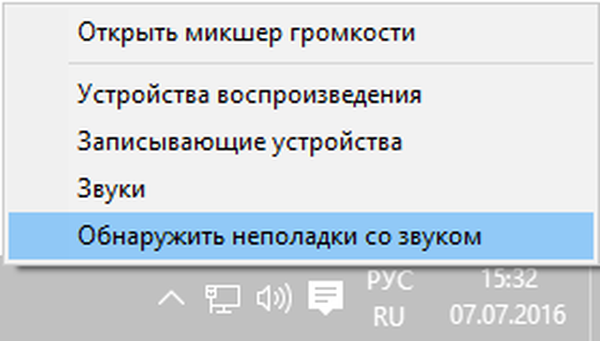
Drugi standardni način je korištenje upravitelja uređaja. Kada dođe do kvara tijekom sljedećeg ažuriranja OS-a, desnom tipkom miša na izborniku Start odabire se zvučna kartica korisnika. Dalje, desnom tipkom miša kliknite izbornik, nalazi se kartica "Vozač" i kliknite "Vratite se unatrag". Onemogućavanje automatskog ažuriranja IT proizvoda za zvučnu karticu također može spriječiti probleme s njom u budućnosti.
sadržaj- Negativni utjecaj instaliranja i ažuriranja OS-a na zvuk
- Instaliranje upravljačkog programa za zvuk u novom OS-u
- Rješavanje problema sa zvukom ili mikrofonom
- Ključni parametri uređaja za reprodukciju
- Ostalo rješavanje problema
- Završne preporuke
Negativni utjecaj instaliranja i ažuriranja OS-a na zvuk
Uzrok neispravnosti reprodukcije zvuka ne pojavljuje se odmah. Često, kad zvuk nestane, naljepnica zvučnika na programskoj traci reagira na to odgodom. Nastavlja pokazivati da je sve normalno, poruka "Uređaj radi normalno" sprema se u "Upravitelj uređaja", a ažuriranje OS-a nije potrebno..
Jedini savjet korisniku napajanja je da zvučnu karticu označi kao "uređaj visoke razlučivosti zvuka". Ovo ime pouzdan je pokazatelj nedostatka potrebnih IT proizvoda. Često na kvarove utiču zvučni čipovi prijenosnih računala Asus i Sony. Među njima su Realtek, Conexant SmartAudio HD i VIA HD.
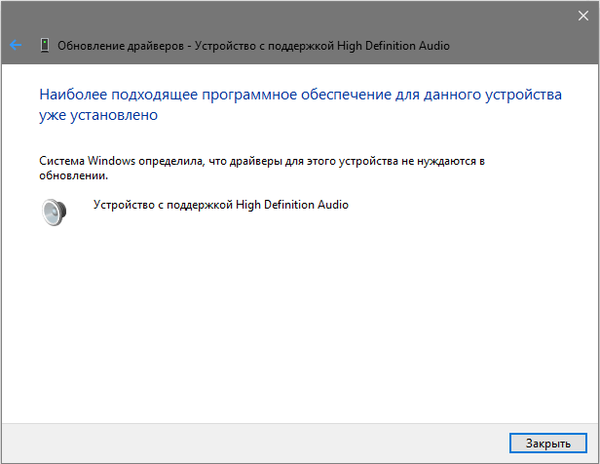
Instaliranje upravljačkog programa za zvuk u novom OS-u
Postoji nekoliko učinkovitih načina za rješavanje problema. Najučinkovitije uključuju sljedeće:
- U "Pretraživanje" unesite svoj_support_notebook_model ili svoj_support_mother_board_model. Bolje je ne tražiti IT proizvod na resursima proizvođača čipova, posebno Realteka. Preporučuje se posjetiti internetsku platformu proizvođača cijelog uređaja.
- U segmentu korisničke podrške za preuzimanje potreban je softver. IT proizvodi za Windows 7 i 8 kompatibilni su s najnovijom verzijom OS-a. Preduvjet je podudaranje dubine bita (x64 ili x86) vozača i trenutno instaliranog sustava. Informacije o tome kako ih identificirati su javno dostupne..
- Zatim se instaliraju upravljački programi..
Na prvi pogled, to je jednostavno, ali u praksi postoje poteškoće. Neki korisnici kažu da se na kraju postupka nije ništa promijenilo.. Razlog je što se softver zapravo i ne učita. U ovom slučaju sustav ne signalizira kvar. On vodi korisnika kroz sve korake, dovršava postupak, ali nakon pregledavanja svojstava upravljačkog programa u "Upravitelju uređaja" nije moguće pronaći odgovarajuće promjene.
Opisani incident se rješava na sljedeći način:
Instalacijski program pokreće se u načinu kompatibilnosti s starijom verzijom OS-a. Ova je mjera najučinkovitija. Konkretno, Conexant SmartAudio i Via HD tako se preuzimaju na prijenosno računalo. U ovom je slučaju ova metoda primjenjiva, ali ne jamči uspjeh..
U težim situacijama pomaže preliminarno uklanjanje zvučne kartice ("uređaji za zvučne i video igre"), kao i komponente i drugi softver na kartici "Audio ulazi i audio izlazi". U "Upravitelju uređaja" odabran je i izbrisan predmet desnim klikom miša. U nastavku instalacijski program započinje u načinu kompatibilnosti. Ako upravljački program i dalje nije instaliran, odaberite "Akcija" i "Ažuriraj konfiguraciju hardvera" u "Upravitelju uređaja". U Realteku ova metoda djeluje relativno češće..
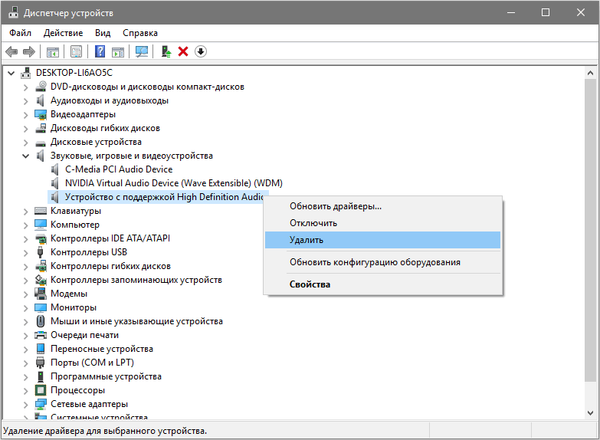
Ako je rezultat toga instaliran prethodni upravljački program, desnom tipkom miša odaberite zvučnu karticu, a zatim uzastopno kliknite "Ažuriraj upravljački program" i "Potražite upravljačke programe na ovom računalu". Tada morate provjeriti je li se novi softverski proizvod kompatibilan sa sustavom pojavio na popisu..
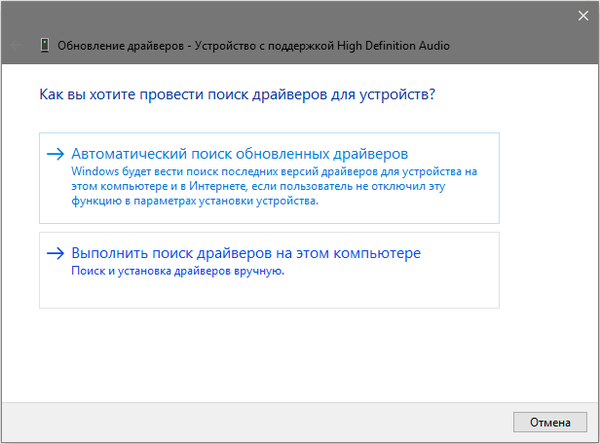
Ako službena IT komponenta nije pronađena, algoritam predstavljen gore s uklanjanjem zvučne kartice u upravitelju uređaja i ažuriranjem hardverske konfiguracije još uvijek vrijedi primijeniti.
Rješavanje problema sa zvukom ili mikrofonom
Dolje opisana metoda pogodna je za mnoga prijenosna računala, ali je posebno tražena među vlasnicima Asusa. Razlog je taj što zvučni čip Via Audio često ima incidenata s reprodukcijom u sustavu Windows 10 i korištenjem mikrofona.
Moraju se poduzeti sljedeće mjere:
- Otvara se "Audio ulazi i audio izlazi". Da biste to učinili, desnom tipkom miša kliknite "Start" i kliknite "Upravitelj uređaja".
- Svaka stavka otvorenog odjeljka briše se, uključujući vozač, nakon što primi odgovarajuću ponudu iz sustava.
- Zatim idite na odjeljak "Audio i video video uređaji" i očistite ga na isti način (HDMI komponente moraju biti lijeve).
- Tada se učitava upravljački program Via Audio iz Asusa. To se može naći na službenom izvoru. Izbor je velik, jer se za svaki model prijenosnog računala nudi odgovarajući softverski proizvod, odvojeno za Windows 7 i 8.1.
- Nadalje, u načinu kompatibilnosti s odabranim OS-om pokreće se instalacijski program za upravljački program. Ova radnja se izvodi kao administrator..
Vrijedno je napomenuti da odabir prethodne verzije upravljačkog programa nije slučajan, jer je VIA 6.0.11.200 često korisniji, a ne njegovi moderni dijelovi.
Ključni parametri uređaja za reprodukciju
Većina početnika ne pridaje važnost potrebi temeljite provjere sustava. Posebnu pozornost treba posvetiti dodatnim parametrima uređaja za reprodukciju zvuka u novom OS-u. To se radi na sljedeći način:
Desnom tipkom miša odaberite karticu zvučnika koja se nalazi na dnu područja obavijesti. Kliknite "Uređaji za reprodukciju".

Nakon toga provjerite je li ispravno instalirana odgovarajuća oprema. Ako ne, odaberite potrebno i kliknite "Koristi zadano".
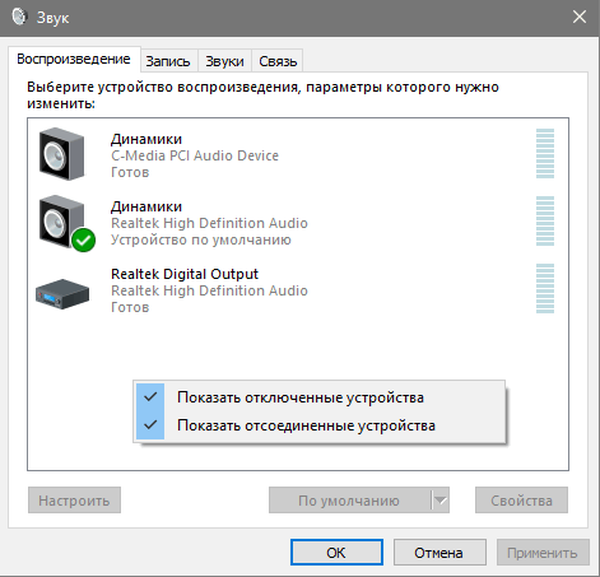
Ako su slušalice i zvučnici, kako se očekuje, instalirani prema zadanim postavkama, morate ih kliknuti desnom tipkom miša, kliknuti "Svojstva" i otići na odjeljak "Napredne značajke" ili "Poboljšanja". Bilježi "Isključivanje svih zvučnih efekata".
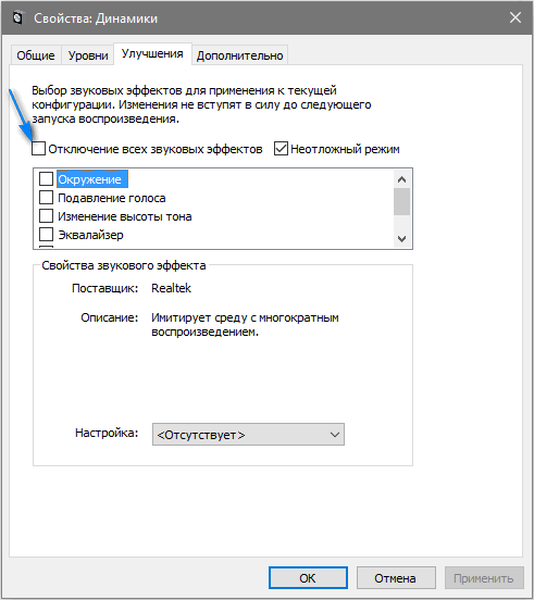
Po završetku opisanog postupka, morate biti sigurni da zvuk djeluje.
Ostalo rješavanje problema
Dešava se da se snimka reproducira, ali vrlo tiho, a glasnoća se proizvoljno smanjuje. Međutim, korisnik ne utječe na dinamiku tih promjena. Zvuk može početi ključati, a jačina može nekontrolirano varirati.
Za ovaj problem postoje sljedeći algoritmi djelovanja:
Preporučuje se ulazak u "uređaje za reprodukciju". Da biste to učinili, desnom tipkom miša kliknite karticu zvučnika.

Zatim se otvara izbornik uređaja na kojem je otkriven kvar. Odabire "Svojstva".

U odjeljku "Napredne značajke" ili "Poboljšanja" označeno je "Isključivanje svih zvučnih efekata". Zatim trebate primijeniti postavke, a zatim se vratiti na popis uređaja za reprodukciju.
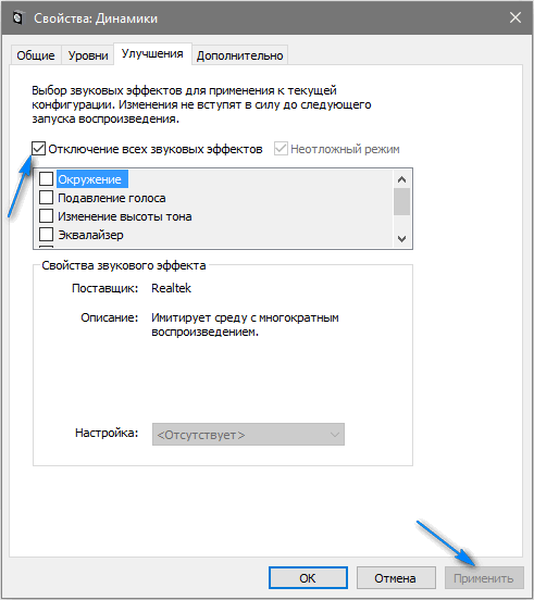
Nakon toga otvara se kartica "Komunikacija" i postavlja se "Radnja nije potrebna". Morate smanjiti glasnoću ili isključiti zvuk.
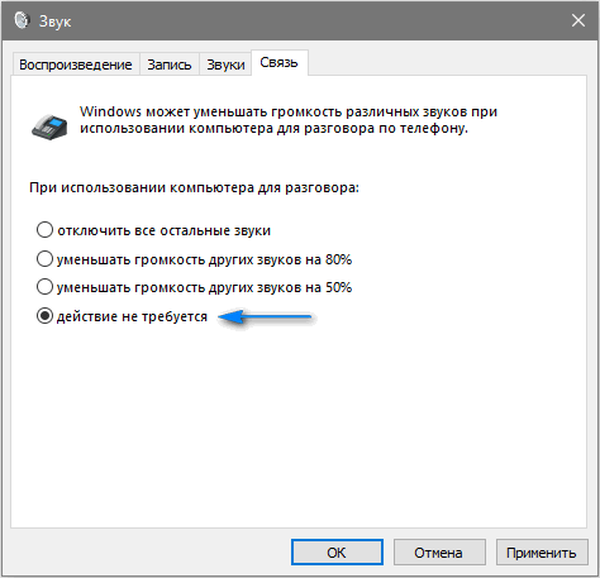
Nadalje, postavke koje morate primijeniti. Nakon toga se provjerava je li kvar ispravljen. Ako se problem nastavi, ostaje konačna metoda:
- Kroz "Device Manager" odaberite zvučnu karticu, a zatim "Properties" i "Update Driver",
- Na popisu instaliranih upravljačkih programa odabran je tuđi IT proizvod. Preduvjet je kompatibilnost s OS-om. Sam sustav može pružiti jedan od njih..
Rijetki su, ali se može dogoditi da "tuđi" IT proizvod može ukloniti kvar koji se i dalje ne pojavljuje..
Završne preporuke
U okolnostima kada gornji primjeri rješavanja problema reprodukcije zvuka nisu pomogli, vrijedi isprobati jedan od trenutno popularnih IT proizvoda - paket drajvera.
Drugi aspekt problema je stanje mikrofona, slušalica i zvučnika. Potrebno je provjeriti njihovu izvedbu jer mogu biti nepravilni u radu. Ponekad problem nije u Windows 10 operativnom sustavu, već u njima. Ako se utvrdi kvar, treba ih prebaciti u neki od odgovarajućih servisnih centara, kojih danas ima u izobilju i u megagradima i u malim gradovima.











